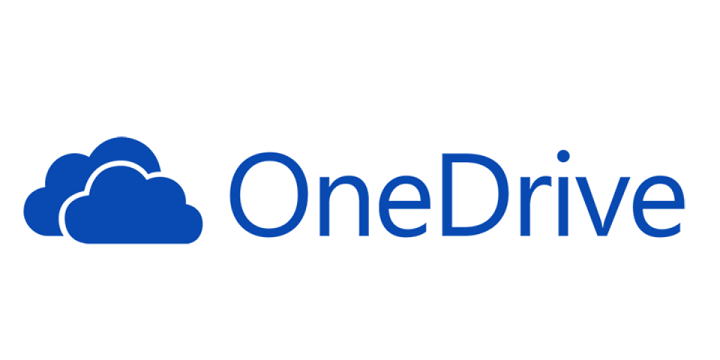
ซอฟต์แวร์นี้จะช่วยให้ไดรเวอร์ของคุณทำงานอยู่เสมอ ทำให้คุณปลอดภัยจากข้อผิดพลาดทั่วไปของคอมพิวเตอร์และความล้มเหลวของฮาร์ดแวร์ ตรวจสอบไดรเวอร์ทั้งหมดของคุณใน 3 ขั้นตอนง่ายๆ:
- ดาวน์โหลด DriverFix (ไฟล์ดาวน์โหลดที่ตรวจสอบแล้ว)
- คลิก เริ่มสแกน เพื่อค้นหาไดรเวอร์ที่มีปัญหาทั้งหมด
- คลิก อัพเดทไดรเวอร์ เพื่อรับเวอร์ชันใหม่และหลีกเลี่ยงระบบทำงานผิดปกติ
- DriverFix ถูกดาวน์โหลดโดย 0 ผู้อ่านในเดือนนี้
บูรณาการของ วันไดรฟ์ และ Windows 10 เป็นสิ่งที่ยอดเยี่ยมจริงๆ คุณสามารถเก็บทุกไฟล์หรือรูปภาพของคุณให้ปลอดภัยจากอุปกรณ์ใดๆ ที่คุณเป็นเจ้าของ ด้วยการคลิกหรือแตะเพียงไม่กี่ครั้ง แต่บางครั้งปัญหาในการอัปโหลดอาจเกิดขึ้นได้ โดยเฉพาะหากคุณกำลังอัปโหลดรูปภาพ ดังนั้นฉัน ได้เตรียมวิธีแก้ปัญหาสองสามข้อสำหรับปัญหานี้สำหรับทั้งเวอร์ชัน PC ของ Windows 10 และ Windows 10 มือถือ.
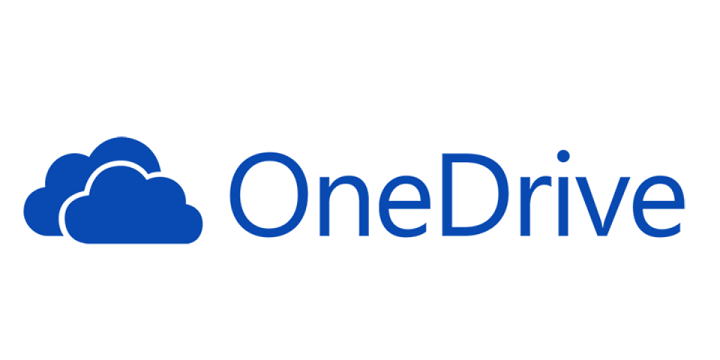
วิธีแก้ไขรูปภาพไม่อัปโหลดไปยังปัญหา OneDrive ใน Windows 10
โซลูชันที่ 1 - รีเซ็ต OneDrive
สิ่งแรกที่เราจะพยายามแก้ปัญหาการอัปโหลดรูปภาพของคุณคือการรีเซ็ตการตั้งค่า OneDrive ของคุณ คุณอาจอ่านที่ไหนสักแห่งที่คุณควรป้อนคำสั่ง skydrive.exe/reset ในพรอมต์คำสั่ง แต่เนื่องจาก SkyDrive ได้รับการเปลี่ยนชื่อเป็น OneDrive คำสั่งจะไม่เป็นที่รู้จัก อย่างไรก็ตาม มีอีกวิธีหนึ่งในการรีเซ็ต OneDrive โดยไม่ต้องใช้พรอมต์คำสั่ง นี่คือสิ่งที่คุณต้องทำ:
- ขั้นแรก เราจะหยุดกระบวนการ OneDrive โดยคลิกขวาที่ทาสก์บาร์และเลือก Task Manager
- ในตัวจัดการงาน ค้นหากระบวนการ Microsoft OneDrive ให้คลิกขวาและเลือก End Task
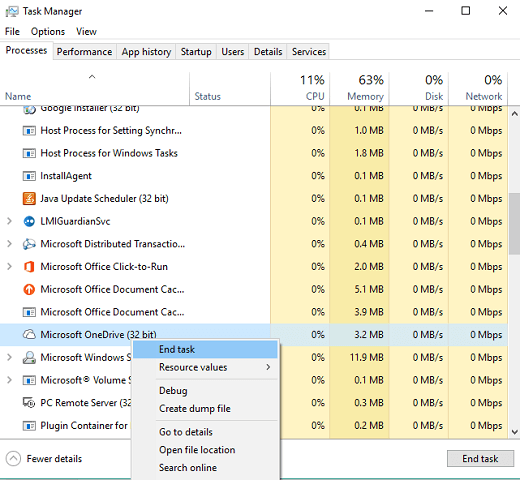
- ตอนนี้เมื่อกระบวนการ OneDrive หยุดลง ให้ย้ายไฟล์ทั้งหมดจากโฟลเดอร์ OneDrive บนคอมพิวเตอร์ของคุณไปยังตำแหน่งอื่น
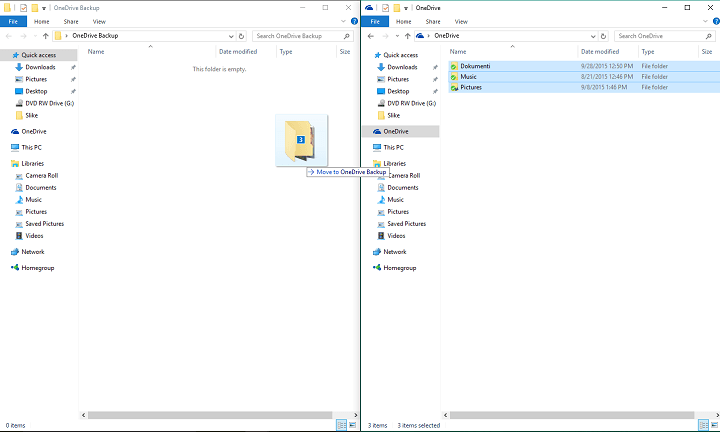
- ตอนนี้ลบโฟลเดอร์เนื้อหาในเครื่อง OneDrive (อาจอยู่ใน C:\Users\'ชื่อผู้ใช้ของคุณ')
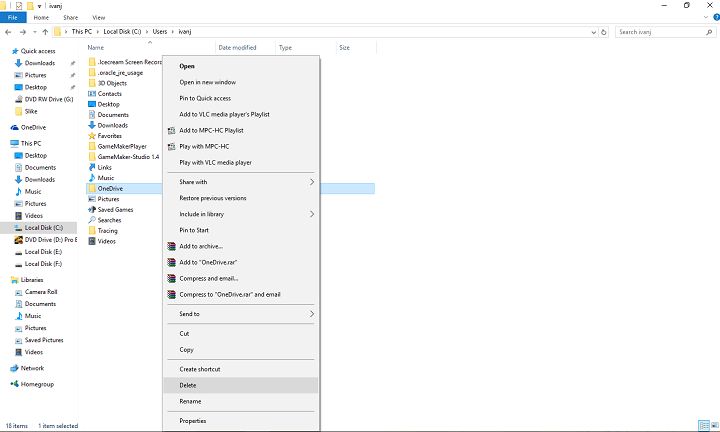
- เริ่มกระบวนการ OneDrive จาก Task Manager อีกครั้ง ปล่อยให้ซิงค์เสร็จสิ้น ย้ายไฟล์เก่าของคุณกลับไปที่ใหม่ โฟลเดอร์ OneDrive แล้วลองอัปโหลดภาพของคุณ (หากคุณมีปัญหาในการซิงค์กับ OneDrive ให้ลองดูที่ สารละลาย ที่นี่)
โซลูชันที่ 2 - ตรวจสอบให้แน่ใจว่าคุณมีพื้นที่เพียงพอ
บางทีคุณอาจเพิ่งพลาดความจริงที่ว่าคุณมีพื้นที่เก็บข้อมูลไม่เพียงพอบน OneDrive ของคุณ สิ่งนี้ใช้ได้กับผู้ใช้โทรศัพท์ Lumia ที่มีกล้องคุณภาพสูงเป็นพิเศษ เช่น Lumia 1020ซึ่งภาพ HD ใช้พื้นที่มาก ในกรณีนี้ ให้ไปที่ส่วนการจัดเก็บของบริการ OneDrive ของคุณและตรวจสอบว่าคุณมีพื้นที่เก็บข้อมูลเพียงพอสำหรับการอัปโหลดรูปถ่ายของคุณหรือไม่
โซลูชันที่ 3 - ตรวจสอบให้แน่ใจว่าเส้นทางของไฟล์ไม่ยาวเกินไป
บางทีชื่อรูปภาพของคุณอาจยาวเกินไป คุณจึงไม่สามารถอัปโหลดไปยัง OneDrive ได้ วันไดรฟ์ อนุญาตเฉพาะไฟล์ที่มีชื่อน้อยกว่า 440 อักขระ ดังนั้นจะไม่ใช้ไฟล์ใดๆ ที่มีชื่อยาวกว่า นี่เป็นภาพเฉพาะสำหรับภาพถ่ายเพราะบางครั้งภาพถ่ายจากกล้องหรือโทรศัพท์มือถือของคุณอาจมีชื่อยาวมากเช่น “DSC100032215” ดังนั้น ตรวจสอบให้แน่ใจว่ารูปภาพของคุณมีอักขระไม่เกิน 440 ตัวในชื่อ และเปลี่ยนชื่อก่อนอัปโหลด ถ้า พวกเขาทำ.
สำหรับตอนนี้ เราไม่ค่อยบ่นเกี่ยวกับปัญหาการอัปโหลดบน Windows 10 Mobile มากนัก (ซึ่งก็คือ a ค่อนข้างแปลกใจเพราะเรารู้ว่าระบบปฏิบัติการมือถือยังมีปัญหาอยู่) เราจึงไม่มีวิธีแก้ปัญหาเฉพาะ particular ยัง. แต่ถ้าคุณประสบปัญหาในการอัปโหลดรูปภาพของคุณไปยัง OneDrive บน Windows 10 Mobile อาจจะดีที่สุด สิ่งที่คุณทำได้คือรอบิลด์ใหม่ เพราะ Microsoft อาจจะแก้ไขพร้อมกับส่วนอื่นๆ ข้อบกพร่อง
อ่านเพิ่มเติม: OneDrive สำหรับ Windows 10 Mobile ได้รับการปรับปรุงในการเรียงลำดับไฟล์และโฟลเดอร์


